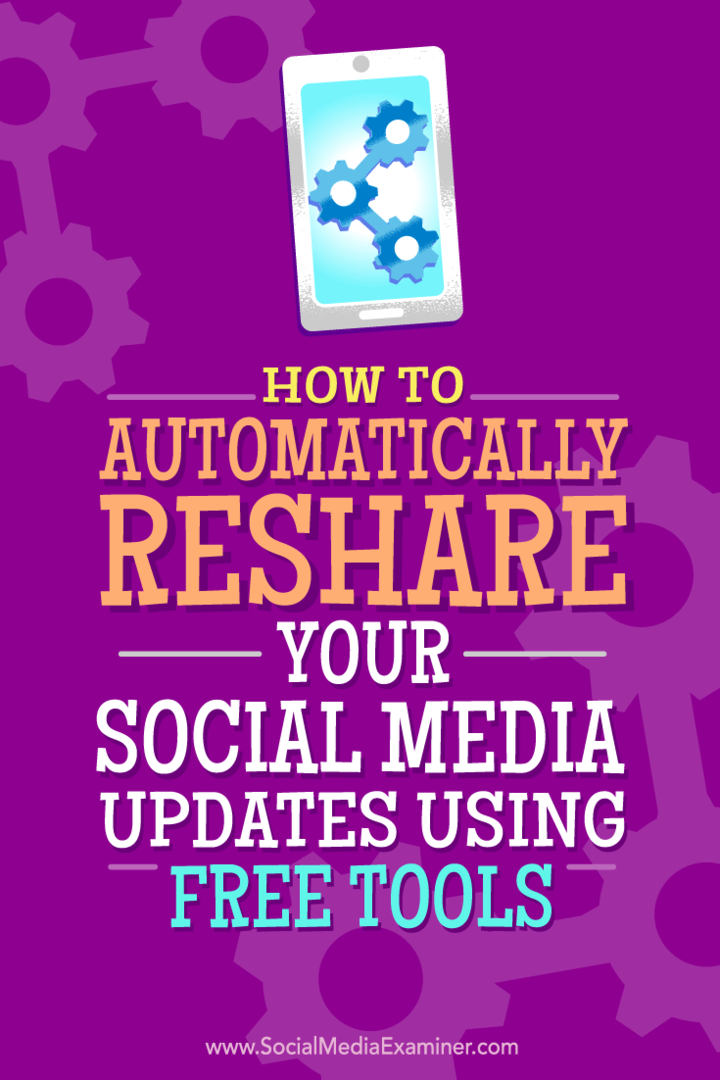Как удалить кнопку чата Bing из Microsoft Edge
Microsoft Бинг чат ИИ Microsoft край Герой / / April 09, 2023

Последнее обновление:

Новый чат-бот Bing AI доступен в Microsoft Edge с кнопкой на боковой панели для доступа к нему. Если вы хотите удалить кнопку чата Bing, воспользуйтесь этим руководством.
Если вы используете самую последнюю версию Microsoft Edge, вы, вероятно, заметили новую Кнопка ИИ для чата Bing в правом верхнем углу браузера.
Это простой процесс, отключить боковую панель Edge через настройки браузера, но это не влияет на кнопку Bing. Кроме того, в настройках нет возможности удалить его — вместо этого вам нужно будет отредактировать реестр.
Если вы не хотите использовать ИИ Bing от Microsoft и обнаружите, что кнопка мешает или раздражает, удалите ее. Узнайте, как удалить кнопку из Microsoft Edge, отредактировав реестр ниже.
Что такое кнопка чата Bing в Microsoft Edge?
Кнопка чата Bing находится над боковой панелью справа над другими элементами управления. Итак, если вы отключить боковую панель Edge, это не повлияет на кнопку чата Bing.
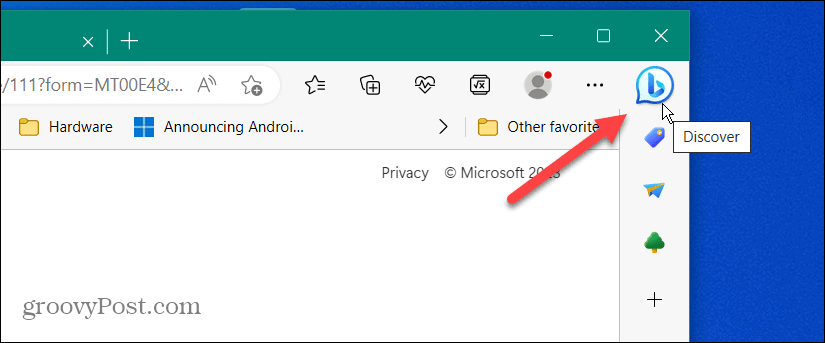
Что может быть особенно раздражающим в этой кнопке, так это то, что вам не нужно нажимать на нее. Чат Bing AI откроется при наведении курсора на кнопку. Чат Bing Chat AI открывается слева.
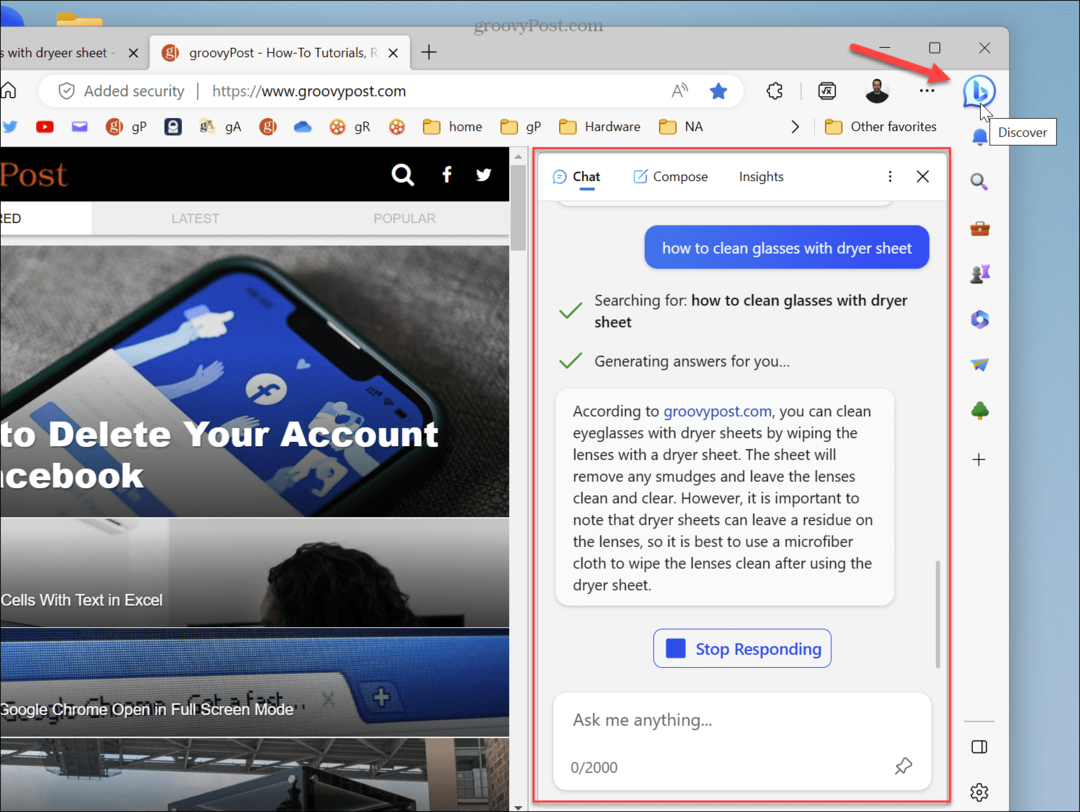
Автоматический запуск похож на доску виджетов в Windows 11, которая запускается, когда вы наводите указатель мыши на кнопку в левом углу панели задач. Кстати, вы можете остановить всплывающую панель виджетов поведение через настройки.
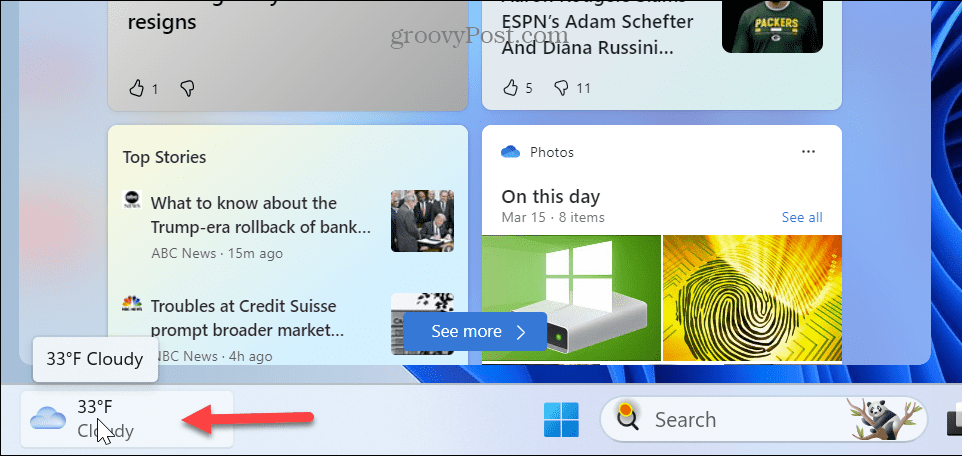
Как удалить кнопку Bing Chat AI из Edge через реестр
Несмотря на то, что Microsoft не включает параметр для отключения кнопки Bing Chat AI, вы можете устранить его, изменив параметр реестра Windows.
Примечание: Редактирование реестра не для новичков или слабонервных. Удаление неправильного ключа или ввод неправильного значения может привести к сбою системы. Прежде чем продолжить, убедитесь, что у вас есть текущий резервное копирование образа системы и актуальный Восстановить Точка и что вы сделать резервную копию реестра первый. Имея эти резервные копии, вы можете восстановить вашу систему если что-то пойдет не так.
Когда у вас есть необходимые резервные копии, вы можете удалить кнопку Bing Chat через реестр. Прежде чем начать, убедитесь, что все экземпляры Microsoft Edge закрыты. Эти шаги предназначены для Windows 11, но должны работать и на ПК с Windows 10.
Чтобы удалить кнопку чата Bing из Microsoft Edge:
- нажмите Клавиша Windows + RСочетание клавиш запустить Бегать диалог.
- Тип regedit и нажмите Входить или нажмите ХОРОШО.
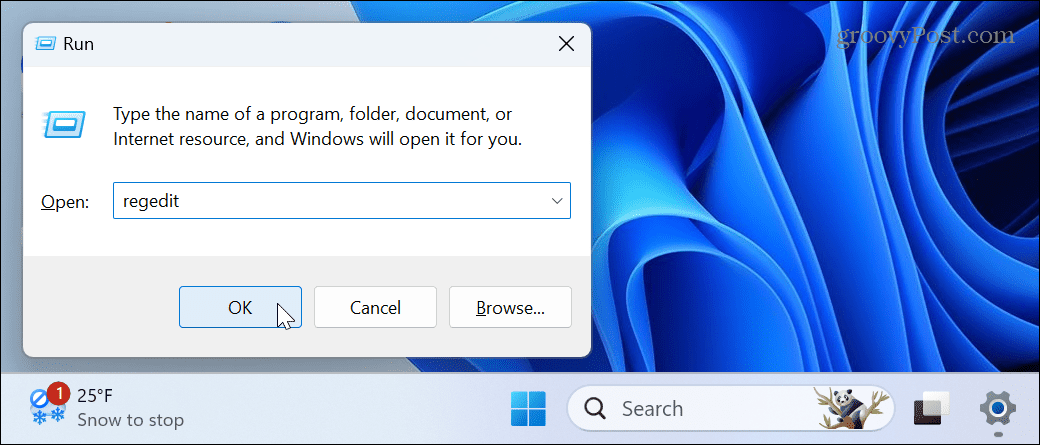
- Перейдите по следующему пути:
HKEY_LOCAL_MACHINE\ПРОГРАММНОЕ ОБЕСПЕЧЕНИЕ\Политики\Майкрософт

- Щелкните правой кнопкой мыши пустое место в Майкрософт папку справа и выберите Создать > Ключ.
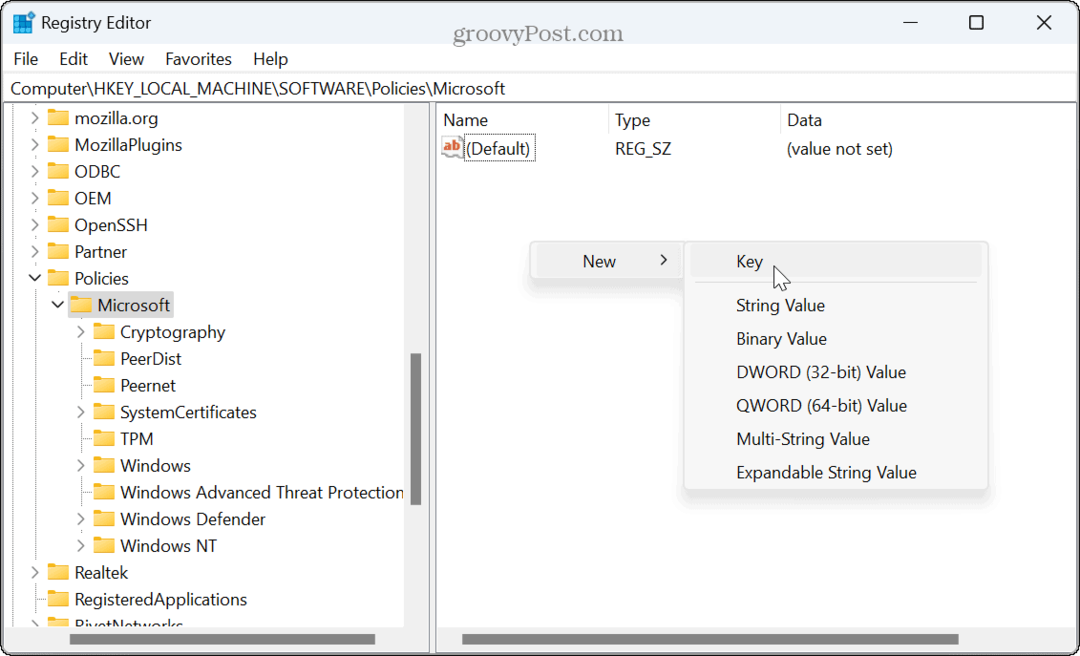
- Назовите подпапку Край.
- Щелкните правой кнопкой мыши внутри подпапки и выберите Создать > Значение DWORD (32-разрядное).
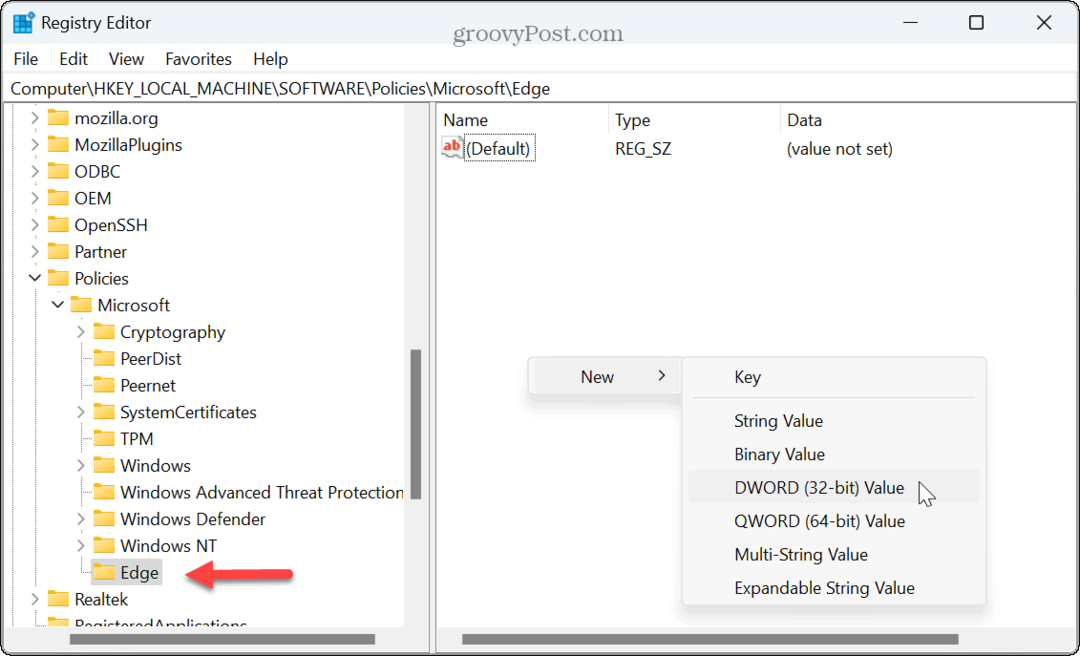
- Назовите новый DWORD для Хабсайдбаренаблед.
- Щелкните значение правой кнопкой мыши, щелкните Изменить и обеспечить его Значение данных установлен на 0 (нуль).
- Нажмите ХОРОШО и закройте редактор реестра.
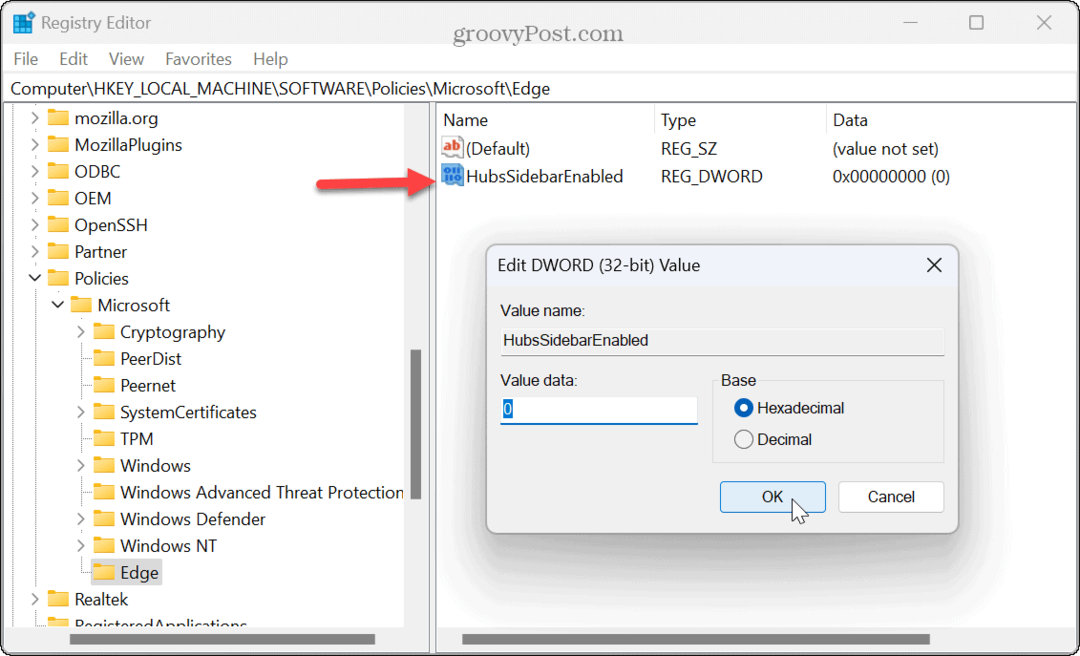
- Запуск Microsoft Edge на вашем рабочем столе.
- Тип край://политика в адресной строке и нажмите Входить.
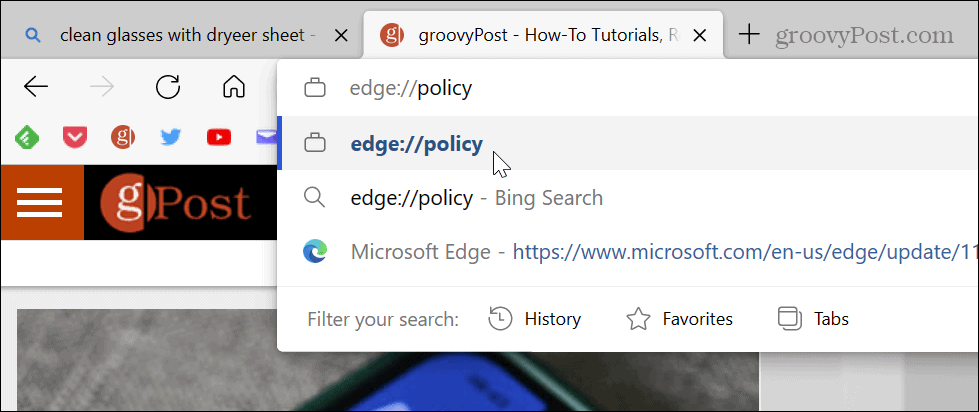
- Нажмите на Перезагрузить политики кнопка вверху слева.
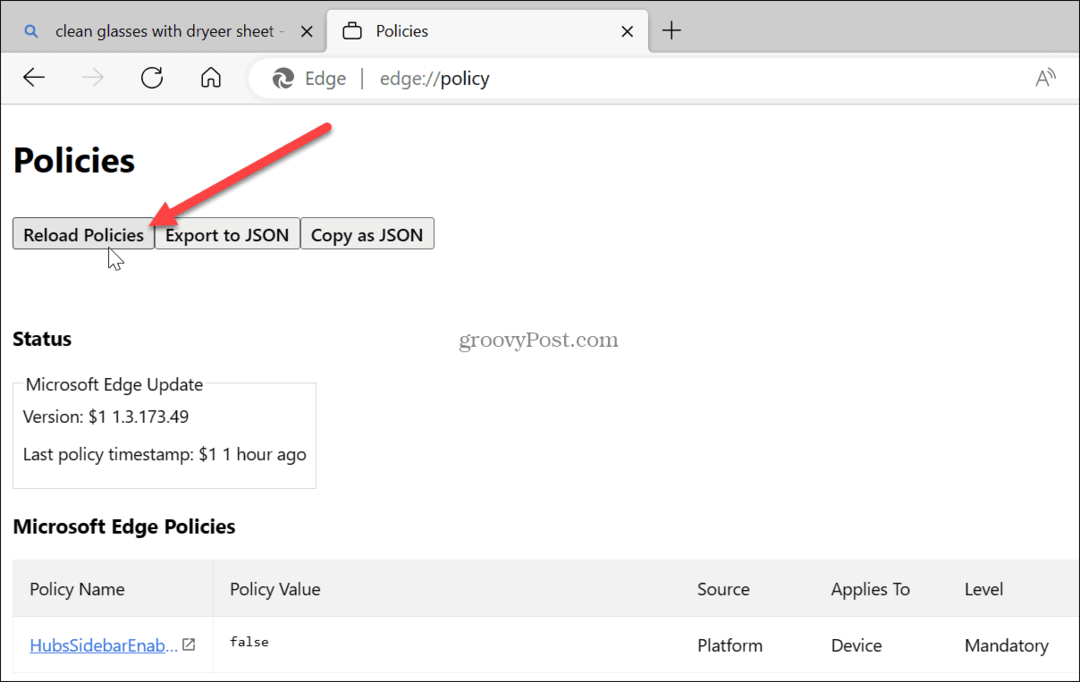
Кнопка Bing Chat исчезнет и больше не будет отображаться в Edge.
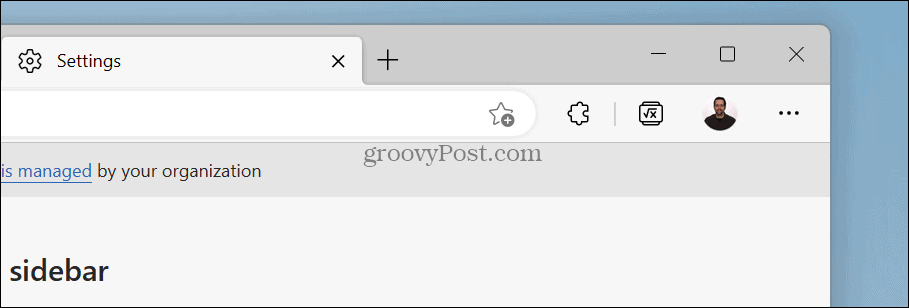
Заблокировали боковую панель Microsoft Edge?
В дополнение к удалению кнопки Bing Chat вся боковая панель Edge, содержащая различные инструменты, будет скрыта, если вы выполните описанные ниже шаги реестра, чтобы скрыть ее. Если вы войдете в настройки боковой панели Edge, параметры для ее настройки будут недоступны.
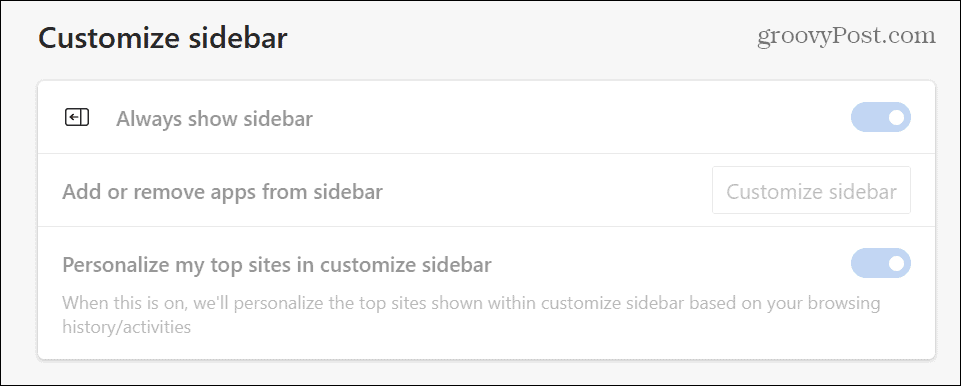
Итак, если вы хотите вернуть его, вы должны вернуться в редактор реестра и изменить Хабсайдбаренаблед ценность для 1.
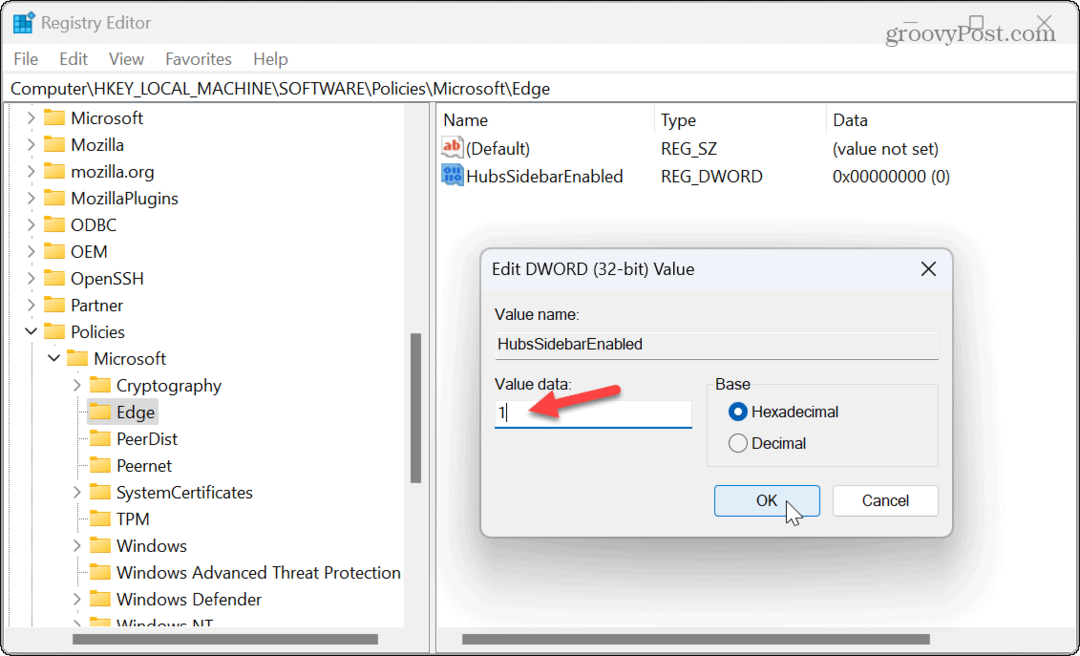
Также важно отметить, что, хотя этот процесс в настоящее время работает, Microsoft может отправить обновление, которое сделает его непригодным для использования. Однако мы сделаем все возможное, чтобы обновлять это, если что-то изменится.
Управляйте своими настройками в Microsoft Edge
Если вы еще не уверены, что хотите принять ИИ в свою жизнь, вы можете убрать кнопку Bing Chat AI в Microsoft Edge, даже если компания пытается навязать ее пользователям. Но, с другой стороны, если вы используете Bing Chat, но кнопка Edge вас раздражает, вы также можете удалить ее и боковую панель.
Вы всегда можете использовать Bing Chat AI на отдельной вкладке или в альтернативном браузере. А когда дело доходит до использования искусственного интеллекта Microsoft, вам, возможно, захочется узнать, как очистить историю поиска Bing Chat AI.
Microsoft добавила в Edge множество других функций. Например, вы можете захотеть обмениваться файлами между устройствами с помощью Edge Drop или добавить второй профиль пользователя к Эдж. Или вы можете повысить производительность браузера, включение режима эффективности по краю.
Как найти ключ продукта Windows 11
Если вам нужно перенести ключ продукта Windows 11 или просто выполнить чистую установку ОС,...